
💡 2. 버튼설명: 화면에 이상한 잔상이 남거나 갑자기 모니터가 고장났나요? 흔한 원인과 자가 진단법, 해결책까지 완벽하게 알려드립니다. 💡
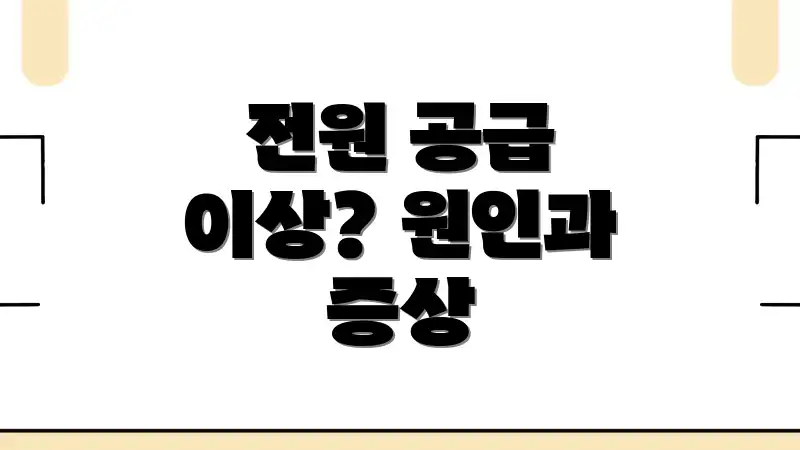
전원 공급 이상? 원인과 증상
컴퓨터 응급처치!의 시작은 정확한 진단입니다. 기기 작동 불능은 여러 이유로 발생하며, 각 이유에 따라 나타나는 증세도 제각각입니다. 단순히 켜지지 않는 것만이 아니라, LED 점등 상태, 팬 회전 여부 등을 살펴 핵심 원인을 파악해야 합니다.
주요 원인 및 증상 비교
| 원인 | 가능한 증상 | 확인 방법 |
|---|---|---|
| 파워 서플라이 (PSU) 고장 | 작동 불가, 부팅 중 멈춤, 심한 소음 | 정상 PSU로 교체 후 테스트, 멀티미터로 전압 측정 |
| 메인보드 이상 | 작동 버튼 무반응, 비프음 발생 (특정 패턴), 화면 출력 없음 | 다른 CPU/RAM으로 테스트, 메인보드 외관 손상 확인 |
| RAM 문제 | 시작 불가, 비프음 발생 (RAM 관련), 블루스크린 | RAM 재장착, 다른 슬롯에 장착, RAM 테스트 프로그램 실행 |
| 케이블/콘센트 문제 | 작동 불가, 간헐적 차단 | 다른 선 사용, 콘센트/멀티탭 작동 상태 점검 |
위 표는 흔히 일어나는 작동 문제와 관련된 이유, 증세, 확인 절차를 정리한 것입니다. 문제 해결 시 응급처치!로서 가장 먼저 시도해볼 방법을 제시합니다. 나타나는 증상에 맞춰 꼼꼼히 점검하는 것이 중요합니다.
💡 3. 버튼설명: 전문가가 알려주는 최적화된 문제 해결! 당신의 컴퓨터를 위한 가장 빠르고 효과적인 해결 방안을 확인하세요. 💡

가벼운 문제 vs 복합적인 문제 해결
컴퓨터가 갑자기 켜지지 않으면 당황스럽기 마련입니다. 🤯 중요한 발표를 앞두고 기기가 멈춰 곤욕을 치렀던 경험도 있습니다. 이럴 때 침착하게 원인을 찾는 것이 중요합니다. 응급처치! 컴퓨터 켜지지 않을 때 해결, 너무 걱정하지 마세요. 쉽게 해결될 수도 있습니다.
나의 경험
흔한 오해와 진실
많은 사람이 컴퓨터가 켜지지 않으면 무조건 ‘고장’이라고 단정하지만, 꼭 그렇지는 않습니다!
- 선 연결 불량: 콘센트가 빠진 경우를 많이 봅니다.
- 멀티탭 문제: 멀티탭 스위치가 꺼진 경우도 흔합니다.
- 먼지 문제: 내부 먼지가 쌓여 시작을 방해하기도 합니다.
해결법
단순 문제인지, 복합적인 문제인지 확인하는 방법은 다음과 같습니다:
- 선 확인: 케이블이 제대로 연결되었는지, 다른 콘센트에 꽂아봅니다.
- 멀티탭 점검: 스위치가 켜져 있는지, 다른 멀티탭에 연결해 봅니다.
- 최소 부팅: USB, 랜 케이블 등 주변 장치를 모두 제거하고 켜봅니다.
이 세 가지 방법으로 해결되지 않으면 복합적인 문제일 가능성이 큽니다. 다음 글에서는 더 심층적인 해결 방법을 알아보겠습니다! 무엇이 궁금하신가요?
💡 답답한 프로그램 오류, 더 이상 혼자 끙끙 앓지 마세요! 실시간 디버깅 전략으로 빠르게 해결하고 생산성을 높여보세요. 💡
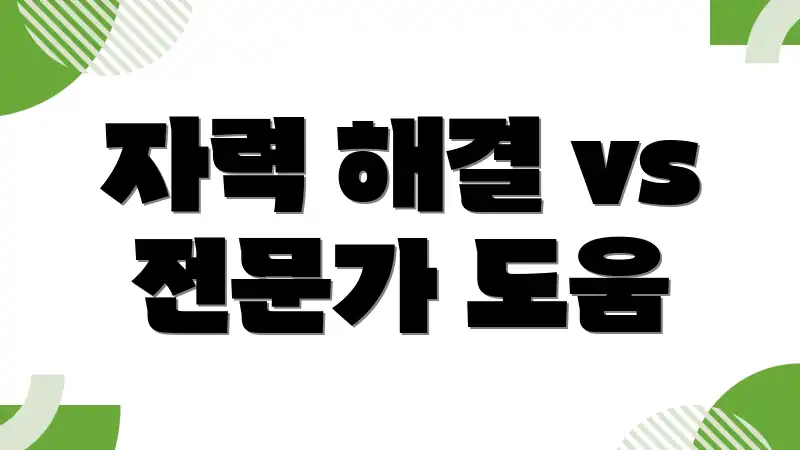
자력 해결 vs 전문가 도움
기기가 갑자기 켜지지 않는 상황은 누구에게나 일어날 수 있습니다. 이럴 땐 우선 침착하게! 간단한 응급조치를 시도해볼 수 있습니다. 하지만 직접 해결하기 어렵거나 중요한 자료가 있다면 전문가에게 맡기는 것이 좋습니다.
준비 단계
첫 번째 단계: 연결 상태 확인
가장 먼저, 케이블이 콘센트에 제대로 연결되었는지 확인합니다. 멀티탭을 사용한다면 스위치가 켜졌는지도 점검합니다. 다른 기기를 연결해 콘센트 자체에 이상이 없는지 확인하는 것도 좋습니다.
실행 단계
두 번째 단계: 파워 서플라이 점검
본체 뒷면의 파워 서플라이 스위치가 켜져 있는지 확인합니다. 켜져 있다면 파워 서플라이 자체의 문제일 수 있습니다. 드라이버나 클립으로 메인보드 커넥터(24핀)의 녹색 선과 검은색 선을 연결하여 작동하는지 테스트할 수 있습니다. 심한 소리가 나거나 아무 반응이 없다면 파워 서플라이 고장일 확률이 높습니다.
확인 및 주의사항
세 번째 단계: 최소 부팅 시도
본체 내부의 RAM, 그래픽 카드 등을 제거하고 CPU와 메인보드만 연결한 채로 켜봅니다. 만약 켜진다면 제거했던 부품 중 하나가 문제일 가능성이 높습니다. 부품을 하나씩 연결하며 테스트하여 문제 부품을 찾아보세요.
주의사항
직접 수리할 때는 반드시 코드을 뽑고 정전기 방지 장갑을 착용하세요. 무리한 시도는 더 큰 손상을 불러올 수 있습니다. 자가 해결이 어렵다고 판단되면 전문가에게 문의하여 정확한 진단과 수리를 받는 것이 좋습니다. 중요한 데이터가 있다면 복구 전문 업체를 알아보는 것도 좋은 방법입니다. 차분하게 접근하세요.
💡 갑자기 컴퓨터가 멈추거나 느려졌나요? 잇쯔넷의 시스템 최적화 가이드에서 해결책을 찾아보세요! 💡
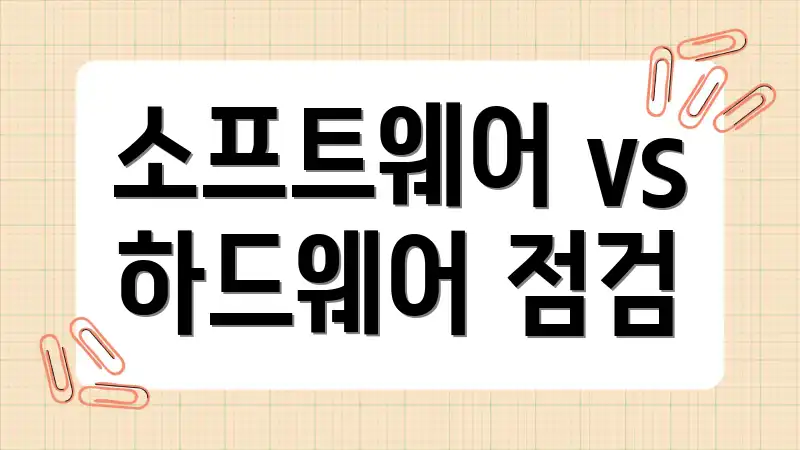
소프트웨어 vs 하드웨어 점검
컴퓨터가 갑자기 안 켜지면 정말 난감합니다. 단순한 소프트웨어 문제일 수도, 복잡한 하드웨어 문제일 수도 있습니다. 각각의 가능성을 살펴보고, 응급처치! 컴퓨터 켜지지 않을 때 해결을 시작해 봅시다.
문제 분석
흔한 오류 시나리오
“잘 쓰던 컴퓨터가 갑자기 멈추더니, 재부팅 후 작동하지 않아요…”
이런 경우, 소프트웨어 충돌(잘못된 드라이버 업데이트 등)이나 하드웨어 문제(파워 서플라이 불량 등)를 생각해볼 수 있습니다. 서비스센터 방문 전에 간단한 자가 진단을 통해 원인을 파악하고 응급처치! 컴퓨터 켜지지 않을 때 해결을 시도해볼 수 있습니다.
해결책
소프트웨어: 안전 모드 부팅
가장 먼저 안전 모드 부팅을 시도합니다. 윈도우 로고가 뜨기 전에 F8 (또는 Shift + F8) 키를 눌러 안전 모드로 진입해 보세요. 안전 모드로 진입되면 최근 설치한 드라이버나 소프트웨어 충돌을 의심할 수 있습니다. 충돌이 의심되는 프로그램을 제거하거나 드라이버를 롤백하면 해결될 수 있습니다.
“비슷한 증상으로 고생했던 한 사용자는 안전 모드에서 그래픽 드라이버를 롤백하여 해결했습니다.”
하드웨어: 케이블 확인
소프트웨어 문제가 아니라면, 하드웨어 문제일 가능성이 높습니다. 먼저 선 연결 상태를 확인합니다. 케이블이 제대로 연결되었는지, 멀티탭은 켜져 있는지 확인하세요. 간단한 문제로 켜지지 않는 경우가 많습니다.
응급처치! 컴퓨터 켜지지 않을 때 해결, 생각보다 어렵지 않습니다. 다음 단계에서는 더 심층적인 해결 방법을 알아보겠습니다.
💡 3. 버튼설명: 내 컴퓨터, 갑자기 왜 안 켜지는 걸까? 간단한 자가 진단으로 문제 원인을 파악하고, 빠르게 해결하세요! 💡
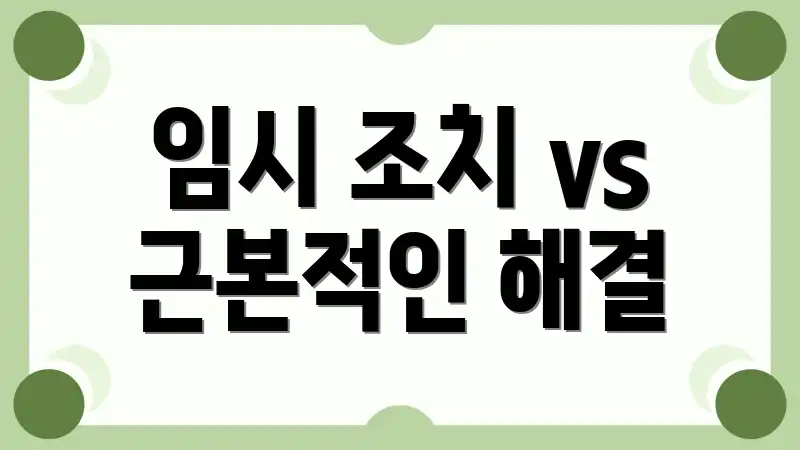
임시 조치 vs 근본적인 해결
컴퓨터가 켜지지 않을 때, 당장 급한 불을 끄는 응급조치가 필요할 수도 있고, 문제의 근본 원인을 해결해야 할 수도 있습니다. 재부팅 시도와 같은 임시 조치는 빠르지만 재발할 수 있습니다. 반면, 파워 서플라이 점검과 같은 근본적인 해결은 시간이 걸리지만 문제 해결 가능성을 높입니다.
다양한 관점
빠른 해결 중시
급한 업무나 중요한 작업이 있을 때는 임시 조치가 유용합니다. 선 재연결, 멀티탭 확인 등 간단한 조치로 빠르게 해결할 수 있습니다. 하지만 근본적인 해결책은 아니므로, 같은 문제가 반복될 수 있습니다.
안정성 및 장기적 해결 중시
사용 환경과 부품
💡 앗! 나만 겪는 문제가 아니었네? 엡손 프린터 FAQ, 궁금증 ZERO에 도전! 💡
자주 묻는 질문
Q: 컴퓨터 전원이 갑자기 안 켜지는 가장 흔한 원인은 무엇인가요?
A: 가장 흔한 원인은 전원 케이블 연결 불량, 멀티탭 고장, 또는 파워 서플라이(전원 공급 장치)의 문제일 수 있습니다.
Q: 컴퓨터 전원이 안 켜질 때, 제가 직접 시도해볼 수 있는 3가지 해결법은 무엇인가요?
A: 먼저, 전원 케이블이 제대로 연결되어 있는지 확인하고 다른 콘센트나 멀티탭에 꽂아보세요. 두 번째로, 컴퓨터 뒷면의 파워 서플라이 전원 스위치가 켜져 있는지 확인합니다. 마지막으로, 컴퓨터 본체 내부의 파워 서플라이에 먼지가 많이 쌓여있다면 청소해주는 것도 도움이 될 수 있습니다.
Q: 전원 버튼을 눌렀을 때 아무런 반응이 없는데, 혹시 메인보드 문제일 가능성도 있나요?
A: 네, 메인보드의 문제일 가능성도 있습니다. 특히 전원 버튼을 눌러도 팬이 돌아가지 않거나, LED 불빛이 전혀 들어오지 않는다면 메인보드 고장을 의심해볼 수 있습니다. 이 경우 전문가의 점검이 필요할 수 있습니다.
Q: 컴퓨터 내부 부품에 먼지가 많은 것이 전원이 안 켜지는 것과 어떤 관련이 있나요?
A: 컴퓨터 내부, 특히 파워 서플라이와 메인보드에 먼지가 많이 쌓이면 부품의 발열을 악화시켜 과열로 인한 손상을 일으킬 수 있습니다. 또한 먼지는 전기 전도성을 가지고 있어 회로 단락을 유발하여 전원 공급을 방해할 수도 있습니다.
Q: 제가 시도해볼 수 있는 방법으로도 해결되지 않으면 어떻게 해야 하나요?
A: 위에 언급된 방법들로도 해결되지 않는다면, 파워 서플라이, 메인보드, CPU 등 다른 하드웨어의 문제일 가능성이 높습니다. 이 경우에는 컴퓨터 수리 전문점에 방문하여 정확한 진단을 받고 수리를 진행하는 것이 안전하고 효과적인 해결책입니다. 중요한 데이터가 있다면 데이터 복구 가능성도 함께 문의해보시는 것이 좋습니다.

